Articles récents
Linux - Raspberry Pi : Configuration du WIFI avec WPA supplicant
On dira ce que l'on voudra, la configuration d'un ordinateur Linux n'est pas une chose simple. Hier soir, j'ai galéré une heure pour basculer le clavier de mon Raspberry Pi en AZERTY...
Certains diront "Pouf! Trop facile". Mouais, pas si facile que cela. Nous allons le voir, Linux propose le système du WPA Supplicant pour paramétrer le WIFI sous Linux.

Voyons comment le mettre en oeuvre sur un système Linux.
Configuration de WPA supplicant
Il s'agit d'un module de Linux et sauf, à disposer d'un vieux noyau, les principales distributions disposent toutes de ce sous-système. Il est souvent déjà implémenté, et pour l'observer, on peut faire la commande ps -aef | grep -e wpa*.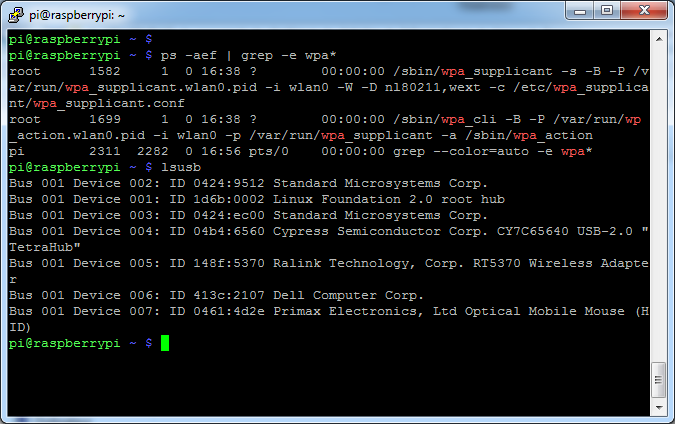
On notera les deux démons wpa_supplicant et wpa_cli. Le supplicant signifie suppliant en anglais, ce qui signifie qu'il s'agit d'un service qui va transmettre une requête au point d'accès WIFI (AP - Access Point). Ce service propose un mode commande ou un mode fichier de configuration. Je vous conseille le mode fichier de configuration, mais il est intéressant de comprendre le fonctionnement du mode commande qui propose des options sympathiques!
Une fois la clé connectée, vous pouvez vérifier avec la commande lsusb et si elle a été détectée par l'OS. Pour moi, la clé est reconnue par Bus 001 Device 005: ID 148f:5370 Ralink Technology, Corp. RT5370 Wireless Adapter. Ensuite, il faut implémenter le driver que vous trouverez sur site du constructeur. Me concernant, le driver est déjà implémenté sur la Raspian. Cool!
Les commandes du wpa_supplicant
Étudions, un peu ce que propose le mode de commande du wpa_supplicant.wpa_supplicant: commande de base, à noter que sans paramètre, elle affiche les drivers supportés. Vous noterez les nombreuses options de la commande!
iwconfig: Affiche les interfaces du réseau wifi, pour moi ce sera wlan0,
wpa_supplicant -Dnl80211 -i wlan0: pour activer le wpa supplicant sur l'interface en précisant le driver,
ifconfig wlan0 up: pour monter l'interface si cela est nécessaire, et down pour l'arrêter,
wpa_cli -i wlan0 : Voyons comment ajouter votre réseau avec les sous-commandes ci-dessous,
Le fichier wpa_supplicant.conf
Nous avons vu précédemment comment sauvegarder le paramétrage du WIFI, mais en fait il suffit plus simplement de modifier le fichier /etc/wpa_supplicant/wpa_supplicant.conf directement pour configurer le WIFI. Voici un exemple pour le chiffrement WEP (il faudra décommenter la section WEP et commenter la section WPA) et un autre pour le WPA (TKIP + AES) avec une freebox.Ensuite, redémarrez votre ordinateur pour prendre en compte le paramétrage du WIFI. Vérifiez par ifconfig la bonne prise en compte du réseau WIFI ainsi que l'obtention d'une adresse IP fournit par le point d'accès.
© 2025 www.doritique.fr par Robert DORIGNY
